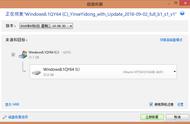都选择好之后,就可以开始了。默认红圈位置是打钩的,由于我们目的是更换硬盘并不需要USB启动,所以把红圈位置去掉勾选。另外说一下,这里可以调整系统分区大小,我忙着截图忘了修改——120G的C盘有点小了,这次换上的科赋C710有着1T容量,非常充裕,大手一挥给C盘300G让Windows随便用。
对了,我给省略了一个步骤,在点击确定后,会让你选择热迁移还是重启到PE下迁移,强烈建议选择后者,因为热迁移DG这款软件有几率会闪退(估计使用官方软件Acronis就不会遇到这个情况了)。
更换硬盘
将系统迁移过去之后,就可以拆电脑换硬盘了。工具为几年前9.9包邮买来的螺丝刀套装,和以前给iPhone换电池剩下的撬棒一个。

原装硬盘和科赋C710来个合影吧。

换个姿势再拍一张。这里看到了吧,原装硬盘就是单面设计的。